Hitachi braucht keine Einführungen in Bezug auf Smart -TVs. Das japanische/türkische Unternehmen produziert erstklassige Einheiten zu erschwinglichen Preisen.
Aber wie bei jedem anderen elektronischen TVS sind Hitachi -Fernseher anfällig für verschiedene Fehlfunktionen. Einige Kunden haben sich darüber beschwert, dass ihre Smart-TVs mit Wi-Fi verbunden sind, aber sie können nicht auf das Internet zugreifen, um ihre Lieblingskanäle zu streamen.
Wenn Sie das gleiche Problem haben, befolgen Sie unsere Tipps zur Fehlerbehebung und beheben Sie Ihren Hitachi -Smart -TV.
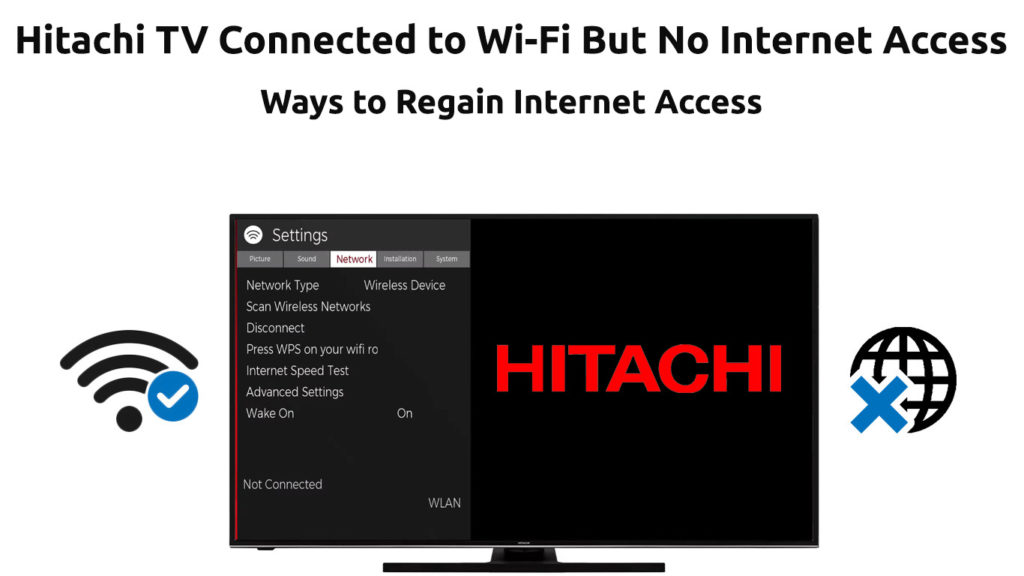
Prüfe deine Internetverbindung
Der erste Schritt, um Ihren Hitachi -Fernseher zu beheben, der nicht auf das Internet zugreifen kann, besteht darin, Ihr drahtloses Netzwerk zu überprüfen. Stören Sie Ihren Smart -TV oder Router nicht, bevor Sie diesen Schritt versuchen. Das Problem könnte eher von Ihrem ISPs-Ende als von Ihrem Fernseher oder Wi-Fi-Router stammen.
Versuchen Sie, andere Geräte mit Ihrem drahtlosen Netzwerk zu verbinden, um Ihre Internetverbindung zu testen . Beginnen Sie mit Ihrem Smartphone oder Laptop, um zu bestätigen, dass Ihr Netzwerk in Ordnung ist. Wenn diese Geräte wie erwartet funktionieren, kann Ihr Fernseher oder Router das Problem sein . Wenn nicht, müssen Sie sich an Ihren ISP wenden, um zu überprüfen, ob es einen Servicesausfall gibt und wenn sie ihn beheben.
Demo -Modus deaktivieren
Wenn Sie kürzlich Ihr Hitachi -Smart -TV gekauft haben, ist es wahrscheinlich, dass es sich noch im Demo -Modus befindet. Verkäufer aktivieren den Demo -Modus, um potenziellen Kunden eine Liste von Fernsehfunktionen zu zeigen. Aus diesem Grund zeigt der Fernseher mehrere Pop-ups an, in denen seine wichtigen Funktionen hervorgehoben werden.
Wenn sich Ihr Fernseher noch im Demo-Modus befindet, kann er leider eine Verbindung zum WLAN herstellen, aber nicht auf das Internet zugreifen . Um Konnektivitätsprobleme zu beheben und zu beheben, sollten Sie den Demo -Modus in Betracht ziehen (dies gilt für ältere Hitachi -TV -Modelle).
Folge diesen Schritten:
- Drücken Sie die Home -Taste auf Ihrer Fernbedienung
- Gehe zu den Einstellungen
- Stellen Sie den Eingangsmodus auf TV ein
- Drücken Sie das Menü
- Gehen Sie zum Setup
- Wählen Sie Auto-Setup
- Suchen Sie nach E-Pop-Demo und schalten Sie sie aus
- Beenden Sie das Menü
- Starten Sie Ihren Fernseher neu
- Überprüfen Sie, ob Ihr Fernseher auf das Internet zugreifen kann
Power Cycle Hitachi TV
Wenn Ihr Hitachi -Smart -TV immer noch nicht auf das Internet zugreifen kann, sollten Sie das Power Cycling in Betracht ziehen. Power Cycling Ihr Fernseher wird dazu beitragen, den Speicher zu aktualisieren und alle Restladungen zu zerstreuen, die Konnektivitätsprobleme verursachen.
Glücklicherweise ist der Prozess des Power -Radfahrens mit einem Hitachi -Fernseher schnell und unkompliziert. Sie müssen kein Elektriker oder TV -Techniker sein, um diesen Hack durchzuführen. Einfach:
- Schalte den Fernseher aus
- Ziehen Sie das Netzkabel Ihres Fernsehers aus der Wandstange aus
- Halten Sie die TVS -Netzschaltfläche mindestens 30 Sekunden lang gedrückt (in diesem Schritt wird jede Restladung entnommen).
- Lösen Sie den Netzschalter
- Warten Sie auf mindestens 1 Minute
- Schalten Sie Ihren Hitachi Smart TV ein
- Überprüfen Sie, ob Ihr Fernseher auf das Internet zugreifen kann
Starten Sie Ihren Router neu
Manchmal könnte das Problem eher bei Ihrem Router als bei Ihrem Smart -TV sein. Wenn dies der Fall ist, sollten Sie Ihren Router sofort neu starten .
In den meisten Fällen wird der Neustart Ihres Routers aktualisiert und helfen bei der Wiederherstellung Ihrer Internetverbindung. Es ist eine der schnellsten und einfachsten Möglichkeiten, Konnektivitätsprobleme zu beheben.
Hier sind die Schritte:
- Ziehen Sie das Netzkabel Ihres Routers aus der Wandauslass aus
- Warten Sie mindestens 30 Sekunden
- Stecken Sie das Netzkabel wieder in die Wandauslass
- Lassen Sie Ihren Router booten (das Neustart kann etwa 2 Minuten dauern)
- Verbinden Sie Ihren Fernseher wieder mit dem Router
- Überprüfen Sie, ob Ihr Hitachi -Fernseher auf das Internet zugreifen kann
Setzen Sie Ihren Router zurück
Wenn das Neustart Ihres Routers das Problem nicht löst, sollten Sie es stattdessen zurücksetzen . Ein Reset unterscheidet sich sehr von einem Neustart. Der Prozess stellt Ihren Router auf Standardeinstellungen wieder her, was bedeutet, dass Sie möglicherweise Ihr Netzwerk neu konfigurieren müssen.
Sie können Ihren Router mit zwei verschiedenen Methoden zurücksetzen. Diese beinhalten:
Methode 1 - Verwenden Sie die Schaltfläche Reset
Viele Router -Modelle verfügen über eine Reset -Taste, mit der Sie das Gerät innerhalb von Sekunden zurücksetzen können. Halten Sie diese Taste für etwa fünf Sekunden gedrückt, bevor Sie sie veröffentlichen. Der Router wird auf Standardeinstellungen zurückgesetzt, sodass Sie Ihr Netzwerk neu einrichten können.
Methode 2 - Pinhole verwenden
Einige Router haben ein Lochloch auf der Rückseite des Geräts. Drücken Sie das Loch einige Sekunden lang mit einem scharfen Stift, bis die Anzeigenleuchten blinken.

Wi-Fi im Hitachi-Fernseher zurücksetzen
Eine weitere schnelle Möglichkeit, einen Hitachi Roku -Fernseher zu beheben, der nicht auf das Internet zugreift, besteht darin, Ihr drahtloses Netzwerk zu überarbeiten und zurückzusetzen. Sie müssen nur bestätigen, dass Sie eine aktive Verbindung haben, bevor Sie diesen Fix versuchen.
Hier sind die Schritte:
- Schalten Sie Ihren Router und Ihr Hitachi -Fernseher ein
- Drücken Sie die Menü -Taste auf Ihrer Fernbedienung
- Gehe zu den Einstellungen
- Wählen Sie System und drücken Sie OK
- Wählen Sie erweiterte Systemeinstellungen aus
- Bewegen
- Ihr Hitachi Roku-Fernseher wird neu gestartet und Sie müssen eine Verbindung zu Ihrem Wi-Fi-Netzwerk herstellen
- Geben Sie Ihr Wi-Fi-Passwort ein, wenn Sie aufgefordert werden
- Überprüfen Sie, ob Ihr Fernseher auf das Internet zugreifen kann
So setzen Sie Wi-Fi im Hitachi Roku-Fernseher zurück
Ändern Sie die DNS -Einstellungen
Falsche DNS-Einstellungen und widersprüchliche IP-Adressen können dazu führen, dass Ihr Hitachi Roku-Fernseher nicht auf das Internet zugreift, selbst wenn er mit Wi-Fi verbunden ist. Obwohl sich die Änderung der DNS -Einstellungen kompliziert erscheinen mag, ist der Prozess überraschend einfach. Sie müssen den primären und sekundären DNS -Server in Ihren Routereinstellungen ändern, da Roku keine DNS -Einstellungen hat.
- Melden Sie sich bei Ihrem Router an
- Suchen Sie nach LAN -Setup oder Internet -Setup und suchen Sie nach DNS -Serveradressen (primäre, sekundäre Tertiär)
- Geben Sie 8.8.8.8 als primäre DNS -Adresse und 8.8.4.4 als sekundäre DNS -Adresse ein
- Drücken Sie OK, um Änderungen anzuwenden
- Überprüfen Sie, ob Ihr Hitachi -Smart -TV auf das Internet zugreifen kann
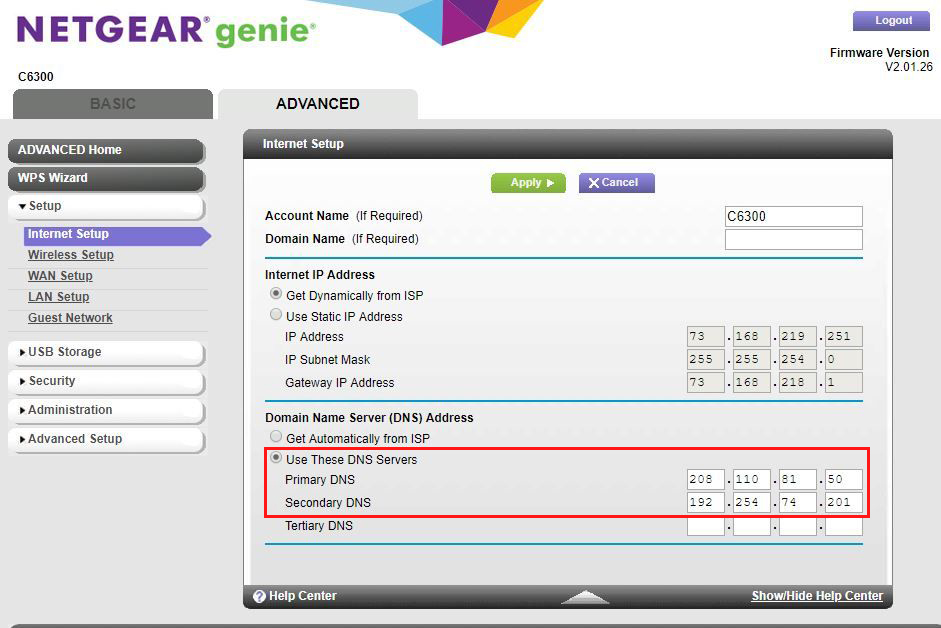
Ändern Sie das Datum und die Uhrzeit des Hitachi -Fernsehens
Ihr Hitachi -Smart -TV greift aufgrund unangemessener Zeiteinstellungen möglicherweise nicht auf das Internet zu.
Wenn Sie die richtige Zeitzone und das genaue Datum und die genaue Uhrzeit festlegen, können Sie Ihre Internetverbindung wiederherstellen.
Hier sind die Schritte:
- Drücken Sie die Home -Taste auf Ihrer Fernbedienung
- Gehen Sie zu Einstellungen> System
- Zeit wählen
- Sie können die Zeitzone manuell oder automatisch auswählen, die Uhr können jedoch nicht anpassen.
- Klicken Sie auf OK, um Änderungen anzuwenden und zu speichern
- Starten Sie Ihren Fernseher neu
- Überprüfen Sie, ob Ihr Fernseher auf das Internet zugreifen kann
Wenn Sie immer noch nicht auf das Internet zugreifen und Ihre Uhr die falsche Zeit anzeigt, können Sie versuchen, Ihr Hitachi Roku -TV zurückzusetzen oder diese zu aktualisieren, indem Sie diesen Pfadeinstellungen> System> System -Update folgen. Alternativ können Sie auf eine der geheimen Roku -Menüs zugreifen, indem Sie die folgende Taste -Kombination verwenden - Home -Taste X5, FF -Taste X3, RW -Taste X2. Wenn das geheime Menü geöffnet wird, wählen Sie Software -Update.
Werksreset Hitachi Roku TV
Wenn Sie die meisten oben genannten Schritte ausprobiert haben und nichts zu funktionieren scheint, könnte die Durchführung eines Werksresets die ultimative Option sein. In diesem Schritt werden alle Ihre Daten gelöscht, einschließlich heruntergeladener Apps, und die Wiederherstellung Ihres Smart -TV auf Standardeinstellungen.
Literatur-Empfehlungen :
- Hisense TV ist mit Wi-Fi verbunden, aber kein Internetzugang (11 Möglichkeiten, es zu beheben)
- LG TV, das mit Wi-Fi verbunden ist, aber kein Internetzugang (Fehlerbehebungshandbuch)
- Warum trennt mein Samsung Smart TV von Wi-Fi?
Dieser Fix ist es jedoch wert, es zu versuchen, da es Ihre Netzwerkeinstellungen wiederherstellt und Ihren TV -Zugriff auf das Internet ermöglicht.
Befolgen Sie die folgenden Schritte, um Ihren Hitachi -Fernseher (ältere Modelle) zurückzusetzen:
- Schalten Sie Ihren Hitachi Smart TV ein
- Drücken Sie die Menü -Taste auf Ihrer Fernbedienung
- Gehe zu den Einstellungen
- Wählen Sie Speicher und Zurücksetzen
- Wählen Sie Fabrikdaten zurück
- Klicken Sie auf Daten zurückgesetzt, um alles zu löschen
- Geben Sie Ihre TVS -Sicherheitsnadel ein
- Drücken Sie OK, um die Fabrikreset zu bestätigen
- Ihr Fernseher startet automatisch neu
- Überprüfen Sie, ob Ihr Fernseher auf das Internet zugreifen kann
Befolgen Sie diese Schritte, um Ihren Hitachi -Fernseher (Hitachi Roku -Fernseher) zurückzusetzen:
- Drücken Sie die Menü -Taste auf Ihrer Fernbedienung
- Gehe zu den Einstellungen
- Wählen Sie System und drücken Sie OK
- Wählen Sie erweiterte Systemeinstellungen aus
- Wählen Sie Werksreset und anschließend alles zurück. Sie müssen einen 4-stelligen Code eingeben, um zu bestätigen, dass Sie Ihr Hitachi Roku-Fernseher zurücksetzen möchten.
Alternativ können Sie dasselbe geheime Roku -Menü wie im vorherigen Schritt beschrieben (Home -Taste X5, FF -Taste X3, RW -Taste x2). Wenn das geheime Menü geöffnet wird, wählen Sie Fabrikreset.
Abschluss
Andere Hacks, die Sie versuchen können, Ihren Hitachi -Fernseher zu beheben, die nicht auf das Internet zugreifen, sind das Ersetzen Ihres Routers und die Verwendung einer verkabelten Verbindung.
Ihr Fernseher hat möglicherweise Probleme beim Zugriff auf das Internet aufgrund eines beschädigten drahtlosen Adapters oder eines fehlerhaften Routers.
Die Wartung des beschädigten Adapters oder Routers könnte teuer sein. Die Verwendung eines Ethernet -Kabels ist daher eine weitere gute und praktikable Idee.
